Administering LimeSurvey/es: Difference between revisions
From LimeSurvey Manual
(Updating to match new version of source page) |
Maren.fritz (talk | contribs) (Created page with "*Editor de temas (antes ''Editor de plantillas'') *Administrar conjuntos de etiquetas *Comprobar integridad de datos|Comprobar...") |
||
| (21 intermediate revisions by 2 users not shown) | |||
| Line 2: | Line 2: | ||
=General= | =General= | ||
Para administrar su instalación de LimeSurvey, haga clic en el botón '''Configuración''' ubicado en la barra de herramientas superior de la página de inicio: | |||
<center>[[File:Configuration dialog.png]]</center> | <center>[[File:Configuration dialog.png]]</center> | ||
= | El menú contiene tres pestañas: [[Administración de la pestaña LimeSurvey#Configuración|configuración]], [[Administración de la pestaña LimeSurvey#Usuarios|usuarios]] y [[Administración de la pestaña LimeSurvey#Avanzado|avanzado]]. | ||
=Pestaña Configuración= | |||
Esta pestaña contiene cinco opciones que se pueden utilizar para personalizar su instalación de LimeSurvey: | |||
<center>[[File:Settings tab configuration.png]]</center> | <center>[[File:Settings tab configuration.png]]</center> | ||
*[[Configuración de la página de inicio|Configuración de la página de inicio]] | |||
*[[Configuración global|Configuración global]] | |||
*[[Administrador de complementos|Administrador de complementos]] | |||
*[[Configuración del menú|Configuración del menú] ] | |||
*[[Configuración de entradas de menú|Configuración de entradas de menú]] | |||
{{Box|También puedes personalizar tu instalación de LimeSurvey desde config.php. Para obtener más detalles, lea nuestra wiki en [[Configuraciones opcionales|Configuraciones opcionales de LimeSurvey]].}} | |||
=Pestaña Usuarios= | |||
La '''pestaña Usuarios''' contiene opciones relacionadas con la gestión de usuarios y participantes. Tiene la capacidad de ofrecer diferentes [[Administrar usuarios#Otorgar permisos de encuesta a un usuario|encuesta]] y/o [[Administrar usuarios#Establecer permisos globales para un usuario|permisos globales]] a sus empleados/ayudantes creando diferentes [ [Administrar grupos de usuarios|grupos de usuarios]]. La creación de grupos de usuarios facilita la gestión de usuarios con diferentes permisos. La [[Base de datos central de participantes|base de datos central de participantes (CPDB)]] contiene participantes de la encuesta que están asignados a más de una encuesta y/o se comparten con otros administradores de encuestas de LimeSurvey. | |||
Tres opciones se encuentran en '''Usuarios pestaña''': | |||
<center>[[File:Users tab configuration.png]]</center> | <center>[[File:Users tab configuration.png]]</center> | ||
*[[Administrar usuarios|Administrar administradores de encuestas]] | |||
= | *[[Administrar grupos de usuarios|Crear/editar grupos de usuarios]] | ||
*[[Base de datos central de participantes|Base de datos central de participantes]] | |||
=Pestaña Avanzado= | |||
En esta pestaña encontrará opciones que no están relacionadas con los usuarios ni con la configuración. La '''pestaña Avanzado''' contiene funcionalidades que puede utilizar para mejorar su encuesta o su instalación de LimeSurvey: | |||
<center>[[File:Advanced_tab_configuration.png]]</center> | <center>[[File:Advanced_tab_configuration.png]]</center> | ||
*[[ | |||
*[[ | *[[Editor de temas|Editor de temas]] (antes ''Editor de plantillas'') | ||
*[[ | *[[Conjuntos de etiquetas|Administrar conjuntos de etiquetas]] | ||
*[[ | *[[Comprobar integridad de datos|Comprobar integridad de datos]]!N !*[[Hacer copia de seguridad de toda la base de datos|Hacer copia de seguridad de toda la base de datos]] | ||
*[[ComfortUpdate|ComfortUpdate]] | *[[ComfortUpdate|ComfortUpdate]] | ||
Latest revision as of 14:39, 31 August 2023
General
Para administrar su instalación de LimeSurvey, haga clic en el botón Configuración ubicado en la barra de herramientas superior de la página de inicio:
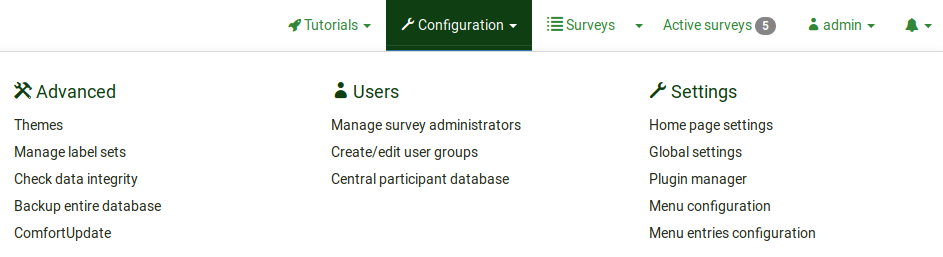
El menú contiene tres pestañas: configuración, usuarios y avanzado.
Pestaña Configuración
Esta pestaña contiene cinco opciones que se pueden utilizar para personalizar su instalación de LimeSurvey:
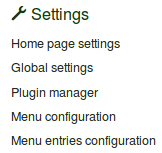
- Configuración de la página de inicio
- Configuración global
- Administrador de complementos
- [[Configuración del menú|Configuración del menú] ]
- Configuración de entradas de menú
Pestaña Usuarios
La pestaña Usuarios contiene opciones relacionadas con la gestión de usuarios y participantes. Tiene la capacidad de ofrecer diferentes encuesta y/o permisos globales a sus empleados/ayudantes creando diferentes [ [Administrar grupos de usuarios|grupos de usuarios]]. La creación de grupos de usuarios facilita la gestión de usuarios con diferentes permisos. La base de datos central de participantes (CPDB) contiene participantes de la encuesta que están asignados a más de una encuesta y/o se comparten con otros administradores de encuestas de LimeSurvey. Tres opciones se encuentran en Usuarios pestaña:
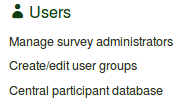
- Administrar administradores de encuestas
- Crear/editar grupos de usuarios
- Base de datos central de participantes
Pestaña Avanzado
En esta pestaña encontrará opciones que no están relacionadas con los usuarios ni con la configuración. La pestaña Avanzado contiene funcionalidades que puede utilizar para mejorar su encuesta o su instalación de LimeSurvey:
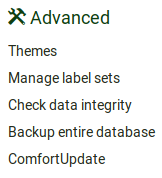
- Editor de temas (antes Editor de plantillas)
- Administrar conjuntos de etiquetas
- Comprobar integridad de datos!N !*Hacer copia de seguridad de toda la base de datos
- ComfortUpdate